如何修复DPC_WATCHDOG_VIOLATION BSOD?
1、DPC_WATCHDOG_VIOLATION是一个停止错误,也可能被识别为0x00000133错误代码。它以“死亡蓝屏”的形式显示,并在Windows 10版本[1]中例外显示。与其他BSOD不同,[2]它的出现不是由最近的系统更改,恶意软件,错误的文件配置或类似问题触发的。

2、根据Microsoft工程师的说法,DPC_WATCHDOG_VIOLATION BSOD是导致系统在中断请求级别(IRQL)下运行时间延长的原因。由于长时间运行的延迟过程调用(DPC),可能会发生此问题。[3]根据专家的说法,当DPC的运行时间超过100微秒,而ISR的间隔不超过25微秒时,DPC将超过超时。

3、尽管有更多与DPC_WATCHDOG_VIOLATION错误相关的技术信息,但由于它是面向IT工程师而非普通Windows 10用户的,因此无需在此处提供此信息。在本文中,我们将尝试解释如何以最简单的方式在Windows 10上修复DPC_WATCHDOG_VIOLATION BSDO。
1、由于尚不清楚DPC_WATCHDOG_VIOLATION错误的确切原因,因此尝试几种不同的BSOD方法是明智的。如果您最终设法启动了PC,我们的建议是使用Reimage运行系统扫描。如果您的PC出现注册表问题,恶意软件,[4]病毒,错误的配置系统文件以及类似问题,则这是必要的。之后,执行以下步骤:

1、导航到设置应用程序-选择更新与安全- Windows更新。
选择检查更新选项,然后等待系统扫描可用选项。
当待处理的更新列表显示时,点击运行更新。
安装Windows Updates后,重新启动PC。
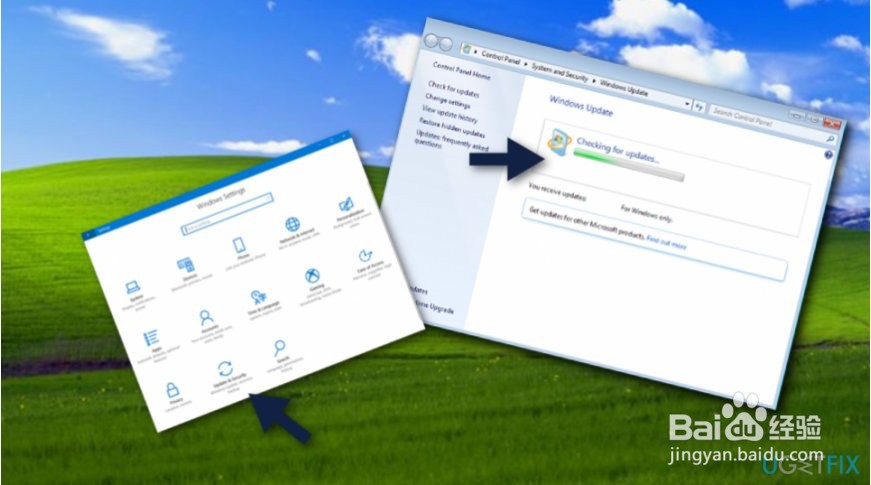
1、按Win键,然后键入设备管理器。
单击搜索结果,然后查找发生故障的驱动程序(在左窗格中)。它们应标有黄色感叹号。
如果某些驱动程序/设备运行不正常,请右键单击每个驱动程序/设备,然后选择“属性”。
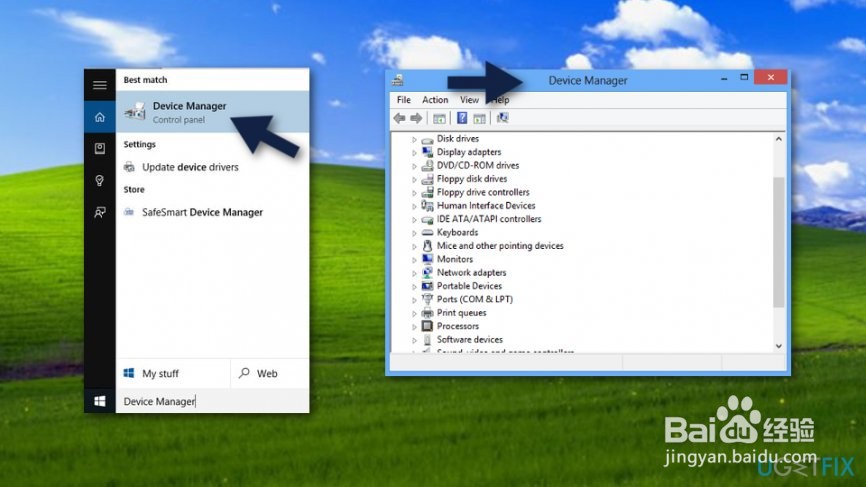
2、之后,选择驱动程序,然后单击更新驱动程序选项。
如果所有驱动程序都没有标有感叹号,请转到显卡驱动程序并进行更新。
最后,重新启动系统。
1、单击Win键+ X,然后选择“命令提示符(Admin)”。
类型SFC / SCANNOW,然后按Enter键。
让系统自动执行修复。
之后,重新启动系统。
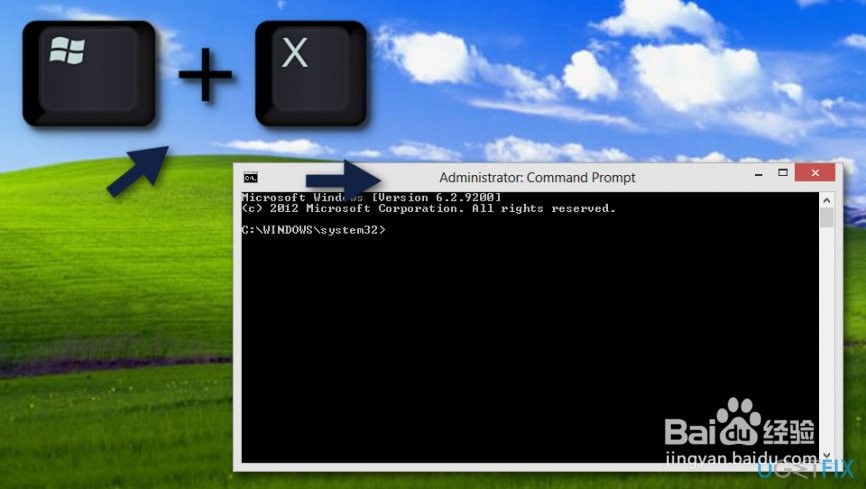
1、单击Win键+ R,键入devmgmt.msc,然后按Enter。
展开IDE ATA / ATAPI控制器,然后右键单击Standard SATA AHCI Controller。
选择更新驱动程序软件。
之后,选择浏览我的计算机以获取驱动程序软件。
单击“让我从设备驱动程序列表中选择”。
在“显示兼容硬件”旁边放一个勾号。
2、然后选择驱动程序为StorACHI.sys的Standard SATA ACHI Controller 。
单击“下一步”,然后重新启动PC。
希望本指南对您有所帮助,并且您已成功修复DPC_WATCHDOG_VIOLATION错误。如果此问题持续存在,请告知我们,以便我们可以对此问题进行进一步的研究。